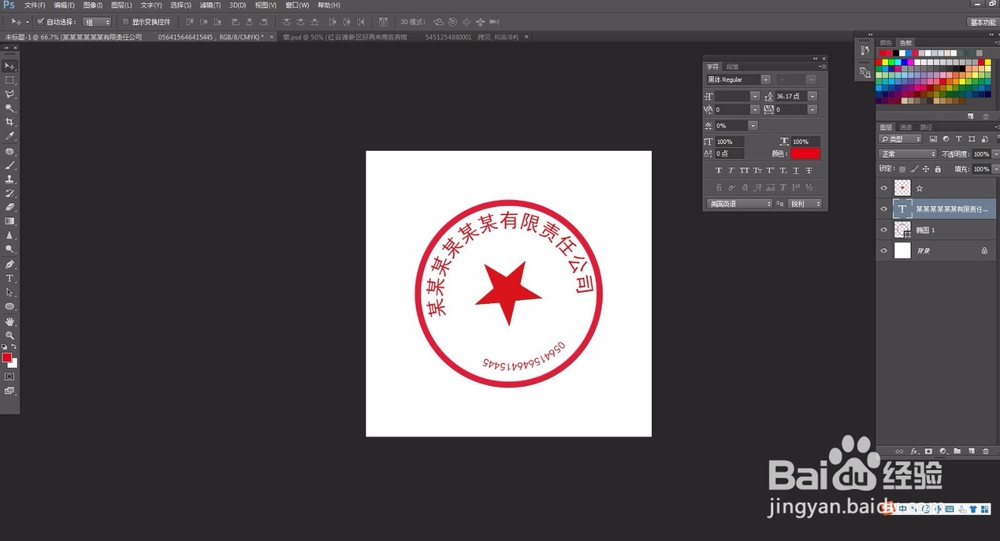photoshop里面怎么去画一个圆章印章效果
1、首先,新建文档,
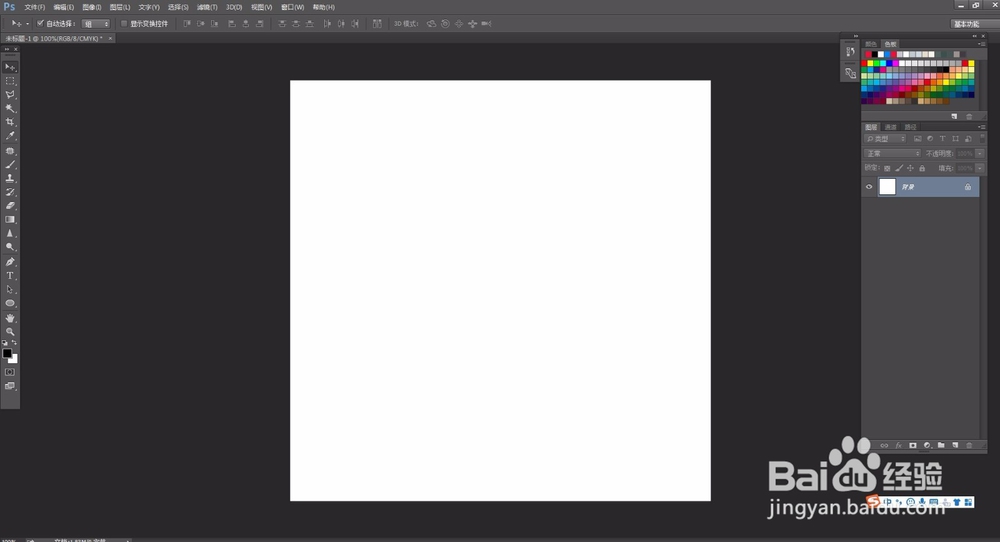
2、选择椭圆工具,再选择工具栏上方描边颜色,粗细大小;然后按住Ctrl键画一个正圆;
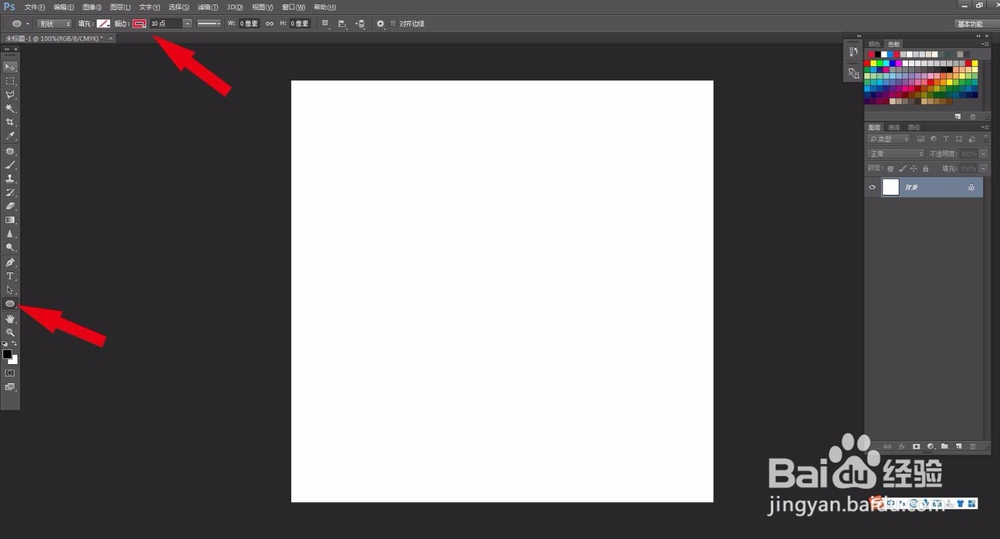

3、接着,选择圆的图层,复制一个并改变这个圆的大小;
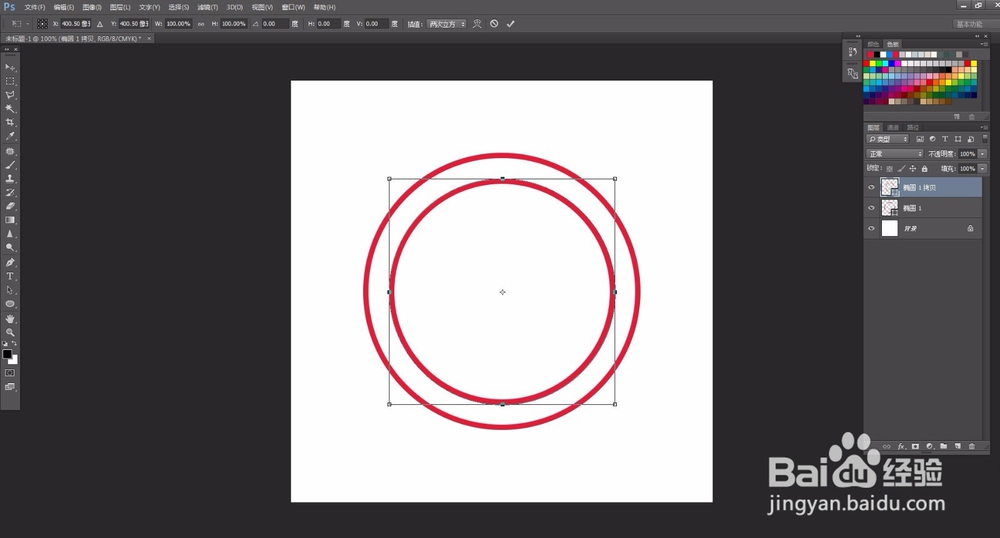
4、紧接着,选文字工具,并在内圆的边缘处单击,它会出现文字输入;

5、然后输入文字内容,并全选后Ctrl+t弹出字符窗口,再设置文字的大小,间距即可;
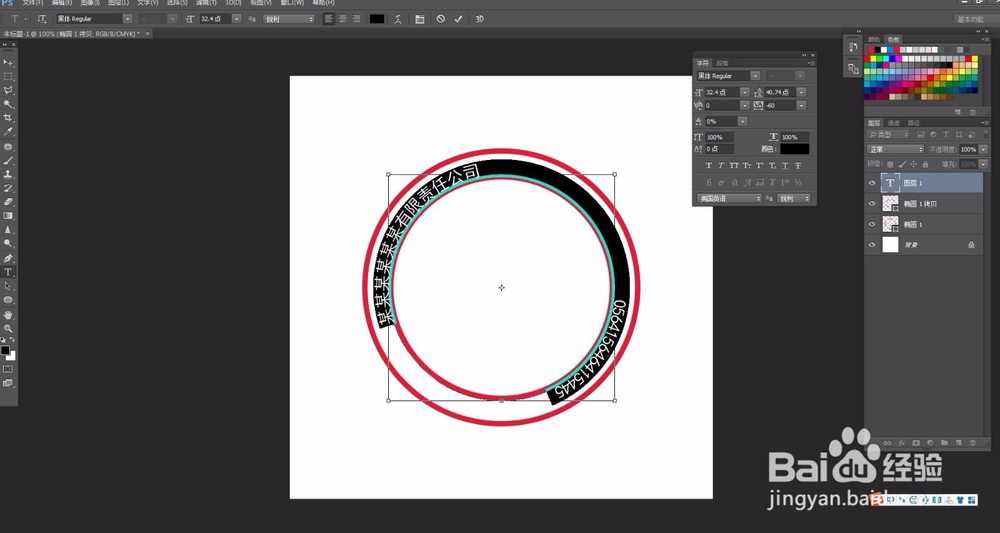

6、输入完文字,改变完大小和行距后,选择内圆的图层,并单击删除此图层;
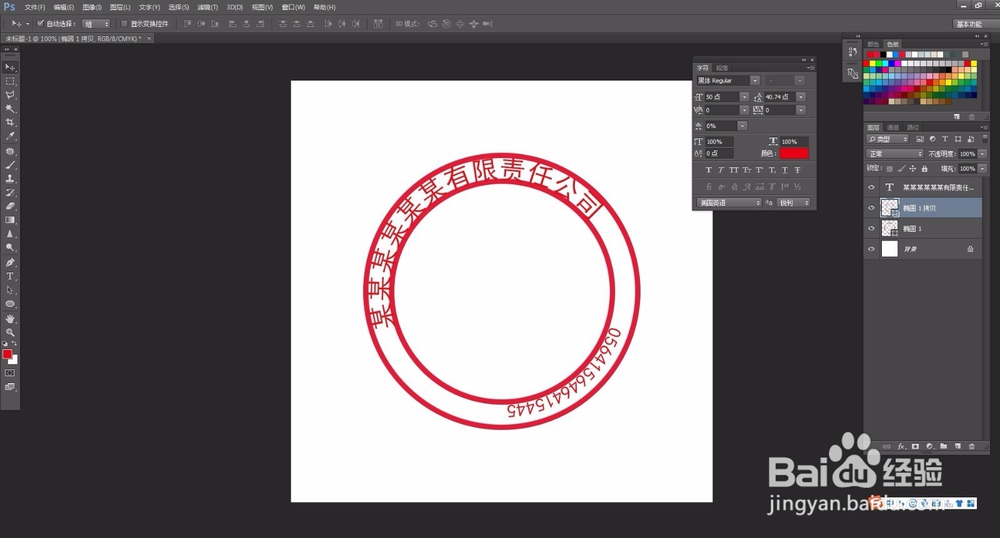
7、删除之后,看下图,如果圆的粗细不合适,重新选择椭圆的工具然后改变粗细;

8、最后在正中间画上一个红色的五角星就完成了。